当ブログにはプロモーションが含まれています
 うぉず
うぉず
ビフォワー・アフター
まずは私の努力の成果からお見せさせていただきたい。コード収納前はこんな感じ。
みているだけでなんだか作業する気が失せる。



今はこんな感じ。


コードが1本垂れているのは、昇降型のスタンドデスクなので仕方ない。ある程度余裕がないとコードを引っ張ってしまい、コンセントが抜けてしまうからだ。
ただし、それ以外のコードに関してはほぼ完璧に隠すことができた。その方法を以下シェアしていこう。
安く行える方法なので安心して読み進めて欲しい。
使った4つの製品はこれ
【コードをまとめる用】
[itemlink post_id=”29113″]
【コードを机に這わせる用】
[itemlink post_id=”29114″]
【超強力な磁力でくっつけられる電源タップ】
[itemlink post_id=”29115″]
【コードを机下に収納するカゴ】
他にもあっていいかもしれないが個人的にはこの4つだけでいけると思う。特に3つ目に紹介した電源タップは本当におすすめ。
コードを消す収納術を完全解説
まずはこのワンタッチベルトで大雑把でいいのでコードをまとめる。

こんな感じでとりあえずまとめる。

次にケーブルクリップで机に這わせる。

こんな感じで乱雑に止める。裏面はそこそこ強力な両面テープなので、机のパーツに留めていけばよい。


次に、コードを収納するカゴを設置していく。私が購入した製品はこんな感じで質素な説明書しかついていなかった。
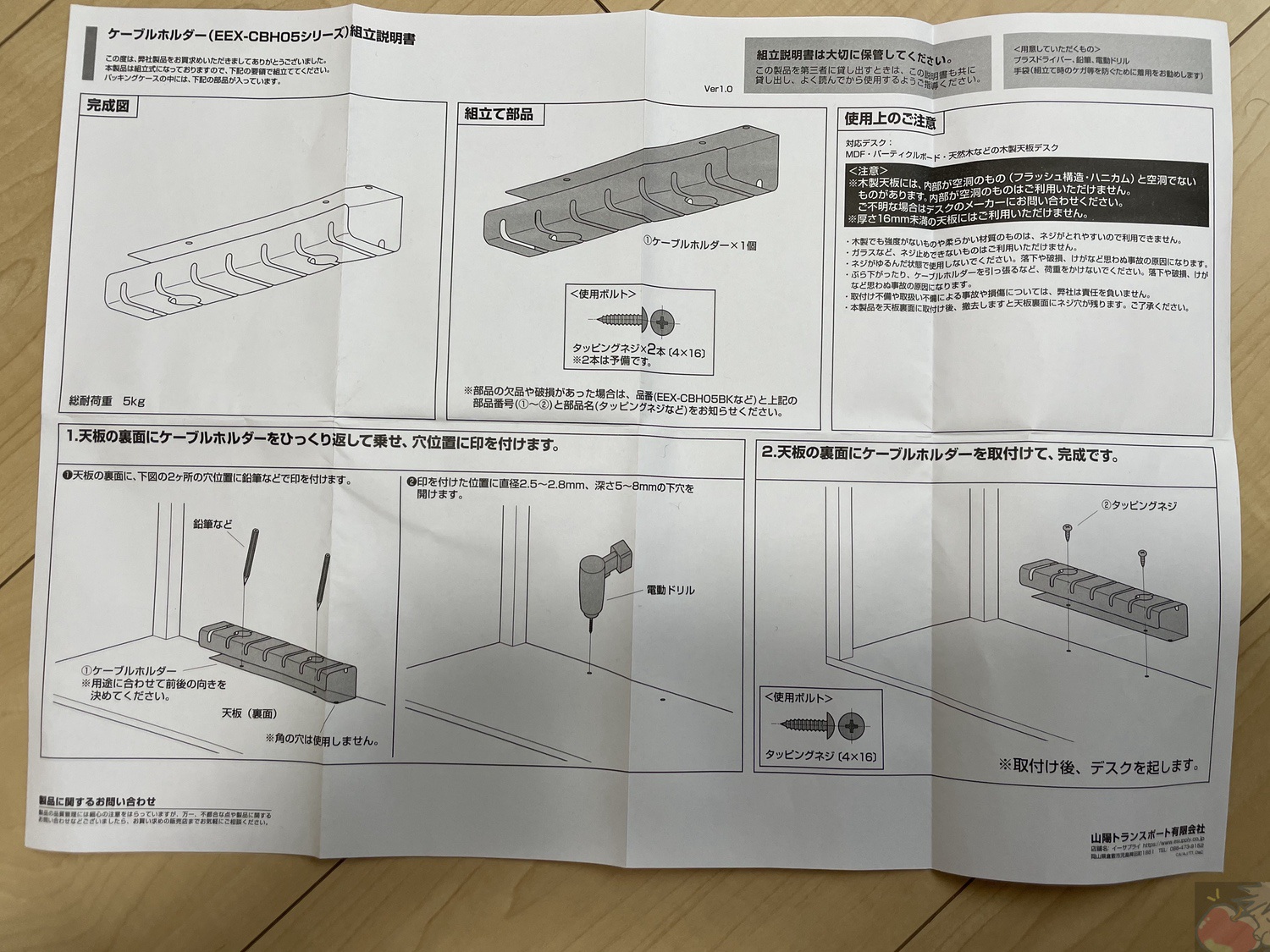
カゴ単体の写真を撮影するのを忘れいたのだが、取り付け自体は簡単。2本のネジを天板にぶち込むだけ。

(電動ドライバーがちょうど干渉しないように丸い穴が空いているので、簡単に取り付けができた)
天板を傷つけたくない人や、天板に穴を開けられない人はカゴタイプがおすすめ。
[itemlink post_id=”29118″]
ただし、カゴタイプのものは引っ掛けた部分がどうしても机の上から見えちゃうのでそこが欠点。その辺りは好みで決めると良いと思う。
取り付けるとこんな感じ。

まだコードは散らかってるけど、とりあえずこんな感じで装着完了。

あとはこのコード類をカゴにぶち込んでいくだけ。

と、ぶち込むのはいいけれど、カゴだけでは各ケーブルのコンセントを電源タップに差し込む必要があるので、結局は机からケーブルが垂れ流しの状態になってしまう。
そこで役立つのがこちら。この子の出番。背面の超強力な磁力でくっつけられる電源タップ。

ちなみに私の使っているFlexispotという昇降型のスタンドデスクは脚が磁石でくっつくタイプのものなので上記の電源タップでくっつく。
【関連記事】
Flexispotを2週間使って分かった7つのこと【今すぐ買うべき】
それができないタイプのデスクや、脇の棚などに固定させたい場合は磁力テープを使うと良いと思う。(ただし、私は使ったことがないので、強力なやつをしっかりと調べて使うことをおすすめする)
あとは、任意の箇所に電源タップをピタッとくっつけて、カゴから出ているコンセントを取り付ければOK。

横から見るとよくわかる。

めちゃくちゃスッキリした。

つまり、私が行っている配線経路としては、
家庭用コンセント
↓(コード1本)
机の脚に貼り付けた電源タップ
↓(コードたくさん)
各機器へ接続
という流れになる。
これで私は、
- iMac
- EIZO 4Kディスプレイ
- CalDIgit
- Flexispot
を接続している。
まだ電源タップが余っているのでこれから何か接続する機器が増えても安心だ。
今日のお告げ「絶対やった方がいい」

私と全く同じような接続でなくてもいいので、配線の収納は絶対にやった方がいい。机の上だけではなく、机の下がスッキリすると頭がクリアになって物事に収納できる。
私が今回紹介した収納術は自分でかなりの時間をかけて調べながら行なったので、少なからずお役に立つ部分はあると思う。
もし、あなたが独自の収納術を使っているのであれば、コメント欄にて教えていただければ幸いだ。
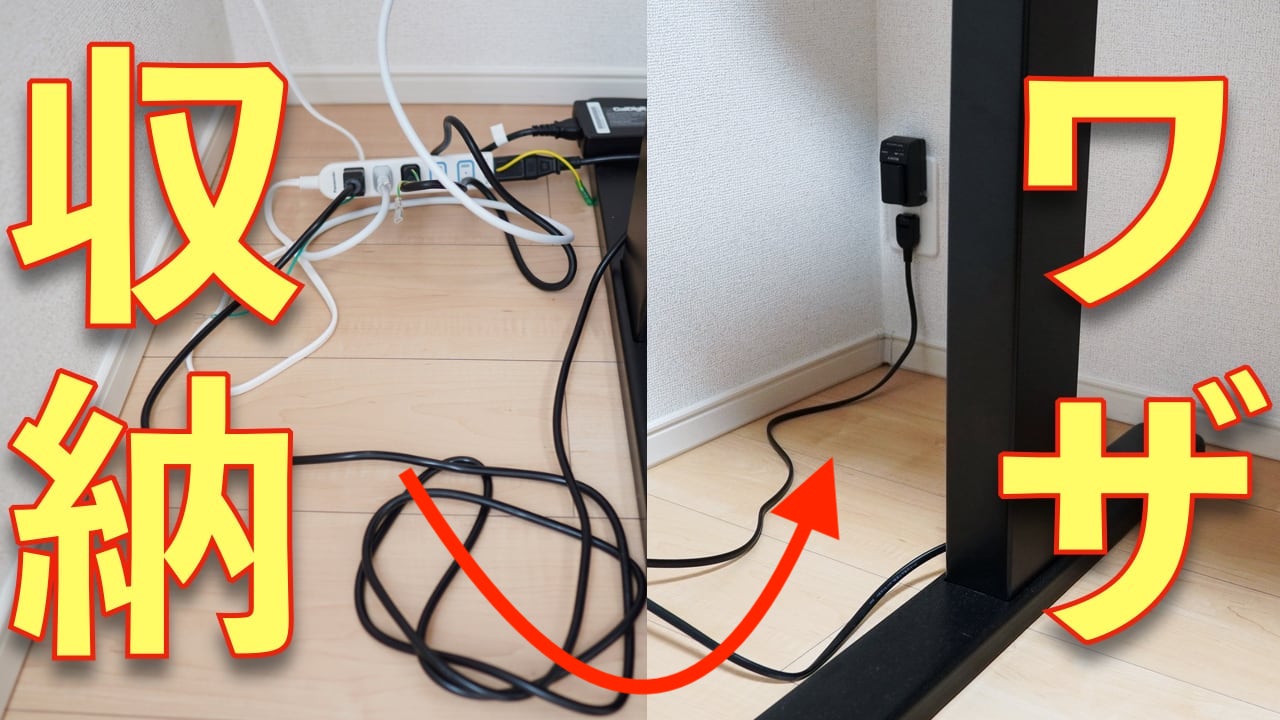




Σ(゚д゚lll)もっと早く考えとけば…!
ご参考させていただきます!
はい!
ご参考くださいませー!
うにゃー(≧∀≦) 超キレー。
テレビ周りにも活用できそう。
机に沿わせるのやつ、いいですね。いつも有益な情報をありがとうございます。
がんばりました!
おじさんがうんしょうんしょと言いながら机の下でw
先日、やっとM1MacBookproを手に入れたのですが、皆さんはどうやって持ち歩いていますか?
おすすめのケースやスリーブ、バックを教えて頂けると幸いです
エレコムのハンドル付きZEROSHOCK ZSB-IBNH15BKです。
ハンドル付きなのでより安心です。
私はカバンにぶち込むスタイルですv( ̄∇ ̄)ニヤッ
うぉずさん、こんにちは!!
念願叶ってFlexispot E3の脚を購入しました〜( ̄▽ ̄)
天板をどこで買うか悩んでいるのですが、DIYされた際に参考にされたブログなどがあったら教えて頂けると幸いです。
Kanademonoの杉無垢材が美しすぎて、気になってます(*´ー`*)
おわぁ!
おめでとうございますぅぅぅ!
私は色々と調べましたが、特にめっちゃ好きだなぁと思うブログはありませんでした。汗
杉の天板が良ければ、DIYを厭わないのであればホームセンターで杉の集成材を一度見てみることをオススメします。
杉ではありませんが、YouTubeの動画を参考に、
研磨→オイル塗装(ワトコオイル)→ワックスで大満足の昇降デスクが完成しました。
オススメです。
私は万人向けではない・費用が掛かる・大きなACアダプタには向かないですが実験的に天板の裏にダクトレール(ライティングレール)とライティングレール用抜止コンセントでテーブルタップ代わりしています。(ブログ記事にはまだしていません)
うぉぉ、これは気になります。
ブログ記事にしてくれなかなぁ(チラッ)
取り急ぎブログにしてみました。 URLのスラッグがちゃんと出来ていなかったのでトップから辿ってください。 URLはコメントのウェブサイト記載しました。
おわぁ!!!
ありがとうございます。
読ませていただきました。
今、お伝えするのは適切ではないかもしれませんが・・・
愛猫ちゃんのご冥福をお祈りします。
私も愛犬を亡くしたことがあるので、、、
その時を思い出しました。
スッキリ、綺麗ですね。
私は、USBポートのある電源タップだけで、電源タップからPCとディスプレイ兼用のTV、iPad、iPhoneを繋げてます。
ネットワークは、有線LANの方が早いので、PCとTVは有線、iPadとiPhoneは無線LANでと使い分けてます。
ふふふ。
ありがとうございます。
めっちゃ苦労しました。笑
マジックテープタイプの結束バンドは本当に便利です
締め付けのケーブルタイと違って
取り付け取り外しが容易ですし
見た目もいい
以前も書きましたが
ポータブルHDDやSSDをブックバンド風にまとめる事も出来ますし
その際は伸縮性がないのでちっとばかり使いにくいんですが
本当に便利ですよね。
コードが見えなくなる快感みたいなものもあります。